iOS设备应用管理软件iTools完美评测
时间:2012-03-09 09:20:07 作者:不思议游戏 浏览量:243
不可否认,iOS设备的火爆离不开iTunes的功劳,iTunes商店中用户可以找到丰富的应用。而国内很多朋友们都不习惯使用iTunes或者因为种种原因希望有一些更适合自己的个性功能,今天小编为大家推荐一款简单易用个性化的苹果辅助软件——iTools。
- 进入下载

- iTools 4.4.3.3 官方版
大小:53.16 MB
日期:2021/4/26 16:23:08
环境:WinXP, Win7, Win8, Win10, WinAll
2011年2月28日iTools首版面世,是创想天空推出的一款针对iOS设备的管理软件,支持iPhone、iPad、iTouch三款设备。区别于其他管理软件,iTools可直接使用,iOS设备无需越狱。iTools完全调用iTunes内核,软件安全系数更高。小编今天为大家介绍的是 iTools一周年纪念版,闲话不多说我们开始评测。
1、无需安装 界面简洁

在iTools官方网站(http://itools.hk/tscms/)下载到软件压缩包,解压之后会出现iTools的执行程序,点击即可运行iTools,无需安装,可快速使用。解压之后的iTools文件大小为4.94M,运行之后占用系统内存很小,不会过多的占用电脑内存,较其他管理软件iTools的无需安装和占用极少内存优势就体现出来了。
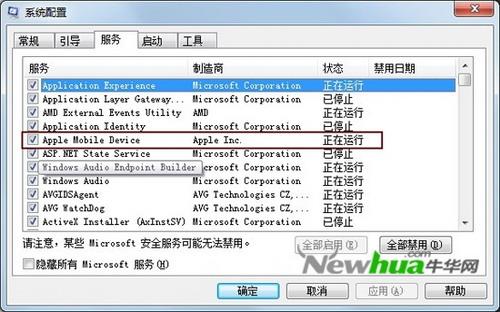
小编首次运行iTools并没有成功,软件提示小编电脑的apple mobile device 和bonjour service没有打开,经过了解,原来由于iTools是完全调用iTunes内核,所以在运行iTools之前需要将电脑中的apple mobile device 和 bonjour service服务打开,这与iTunes是相同的道理。(打开方法:运行中输入msconfig,在服务中将相关服务点击运行)。
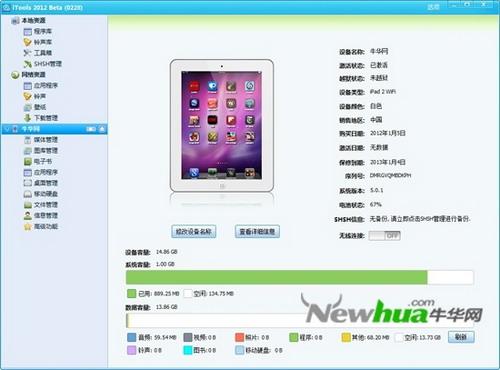
服务运行之后,成功打开iTools。iTools主界面左边是侧边栏,右边是显示区域,整体看上去一目了然,可以让用户快速上手。侧边栏分为本地资源与网络资源,分别有铃声、程序等管理程序。当用户连接设备时,iTools会在侧边栏出现设备管理,在这里我们可以对设备进行管理。
小编将测试设备连接电脑,软件界面很快出现该设备的名称、电量等信息。还有一点就是iTools目前仅支持PC端,包括 Windows(Windows 7/Vista/XP、Windows Sever 2003/2008)和Mac OS X系统平台,支持设备系统包括ios 1.0 至ios 5.1 Beta。小编使用的测试设备是iPad2,系统是iOS5.0.1,未越狱。
接下来我们先从本地资源模块入手看一下iTools的有哪些特点。本地资源里集成了程序库、铃声库、工具箱和SHSH管理4项功能。
2、iTools工具箱
首先是工具箱功能,工具箱中列有禁止iTunes的自动备份、PXL转IPA、加速iTunes下载App速度以及iTunes备份管理4个功能。
iTunes的自动备份功能让很多用户苦恼,而iTunes并没有设置取消自动备份选项,有用户说可以安装软件来做到停止自动备份,但对于非越狱的用户来说这一点是不可能的。所以iTools在工具箱中提供了禁止自动备份功能,用户只需点击一次就可以设置为禁止自动备份。
接下来是PXL转IPA功能,IPA格式是官方默认的iTunes格式,PXL是91手机助手的格式,越狱后两种格式均可以安装,小编建议大家尽量选择官方IPA格式安装,确保设备更安全。第三个功能是加速App下载速度,此功能的原理是修改系统中的hosts文件,使用户寻找到最快的苹果下载服务器地址,从而加快App的下载速度,并不会对电脑和设备造成影响。

最后一个是iTunes备份管理功能,iTools可以直接管理iTunes备份,这是其他同步软件不能做到的。用户可以在这里创建新备份或者导入之前已有的备份,也可以恢复备份。此外在备份管理中iTools还提供TSS服务和DFU模式以及完整的刷机教程,这些功能均是iTools独有的。
TSS服务在设备降级时需要,DFU模式是iPhone固件的强制升降级模式,这两个功能初级用户请谨慎点击,另外,iTools提供了在线教程,用户可以通过提供的教程学习和更好的使用iTools工具。
3、SHSH管理工具

接下来小编将iPad2做一下备份,首先确定设备,右侧出现保存SHSH、开启TSS服务、进入恢复模式、进入DFU模式以及基带设置等按钮。小编点击保存SHSH按钮,iTools自动进入备份过程,很快备份完成。这里的备份文件iTools自动保存在了配置文件夹中,路径是:“系统盘:\ 我的文档\iTools\Config\SHSH.cfg”。
iTools 4.4.3.3 官方版
- 软件性质:国产软件
- 授权方式:免费版
- 软件语言:简体中文
- 软件大小:54439 KB
- 下载次数:7787 次
- 更新时间:2023/11/20 1:24:09
- 运行平台:WinAll...
- 软件描述:苹果设备在AppStore上搜索APP总是搜索到一些不相关的蹭名字的APP?想用... [立即下载]
相关资讯
相关软件
- 一键自动整理桌面 360安全桌面2.1五大亮点登...
- 360杀毒软件实用性横向评测
- IS语音怎么注册账号?iSpeak注册账号使用教程...
- 「最美应用」一罐:「情绪」管理器,让你的...
- ZAO火爆却注定短命背后:换脸攻击一直都存在...
- 安全卫士哪个好
- qq影音播放器官方下载绿屏解决办法
- 快吧我的世界盒子下载手机版
- 为什么要使用暴风影音2012
- 全民k歌如何删除自己的作品
- 蓝光浏览器安装及使用教程介绍
- iCareSDMemoryCardRecovery软件优势和支持类...
- 益玩蓝光助手软件优势和安装教程
- 动态人脸识别签到系统使用场景和使用说明
- Acronis True Image数据备份软件功能特色介...
- 风行视频电脑版下载特点介绍和图文安装教学...
- 瑞星安全助手软件功能介绍
- 掌上看家电脑最新版功能和特色介绍
- KFMARK详细使用说明和注意事项
- 金达邮件营销工具官方下载邮件群发图文教学...








